“Puis-je sauvegarder mes données WhatsApp sur le stockage de mon téléphone ? Je sais qu'il existe un moyen d'effectuer une sauvegarde de WhatsApp, mais je ne sais pas comment le faire.”
Il s'agit d'une requête postée par un utilisateur de WhatsApp concerné qui voulait restaurer une sauvegarde de WhatsApp. Il y a de fortes chances que vous ayez une requête similaire concernant la sauvegarde de WhatsApp.
Alors que WhatsApp nous permet de maintenir une sauvegarde dédiée sur Google Drive (ou iCloud), il faut également une sauvegarde locale des données. Si vous avez un Android, vous pouvez facilement accéder à sa base de données en utilisant n'importe quel explorateur de fichiers. Dans ce guide intelligent, je vous expliquerai comment sauvegarder WhatsApp et restaurer les données WhatsApp comme un pro.
Partie 1 : Comment effectuer une sauvegarde sur WhatsApp ?
Étant l'une des applications sociales les plus populaires, WhatsApp nous permet de faire une sauvegarde de nos conversations ou même de l'enregistrer sur le disque dur. Les données WhatsApp est sauvegardées sous la forme d'un fichier crypté. Si vous le souhaitez, vous pouvez restaurer WhatsApp sur le même ou tout autre périphérique à l'aide du fichier de sauvegarde. La bonne nouvelle est que WhatsApp effectue automatiquement une sauvegarde quotidienne sur le stockage local. La durée par défaut est de 0200 heures (2 heures du matin) lorsque l'utilisation du périphérique est minimale.
Par conséquent, WhatsApp sauvegarderait automatiquement vos données sur le stockage local du périphérique chaque nuit. Il stockera la sauvegarde des 7 derniers jours pour notre confort et supprimera automatiquement les anciens fichiers de sauvegarde.
- Si vous voulez faire une sauvegarde immédiate de votre WhatsApp, il vous suffit de lancer l'application et d'aller dans ses paramètres en tapant sur l'icône en trois points (hamburger) en haut.
- Dans les paramètres de WhatsApp, naviguez vers Chats > Sauvegarde du Chat et tapez sur le bouton "Sauvegarder" pour effectuer une sauvegarde immédiate sur Google Drive.
- Lorsque vous effectuez une sauvegarde de WhatsApp sur le lecteur Google, une copie est automatiquement enregistrée sur le stockage local.

Partie 2 : Comment restaurer WhatsApp à partir de sa sauvegarde locale ?
Une fois que vous avez conservé une sauvegarde locale WhatsApp, vous pouvez facilement la restaurer (ou même la transférer) selon votre convenance. Cependant, pour restaurer WhatsApp à partir d'une sauvegarde locale, vous devez d'abord identifier son emplacement. Plus tard, vous pouvez simplement renommer la sauvegarde et réinstaller WhatsApp. Cela vous paraît déroutant ? Ne vous inquiétez pas - vous pouvez facilement apprendre comment restaurer la sauvegarde locale de WhatsApp en suivant ces étapes :
- Après avoir effectué une sauvegarde WhatsApp sur le stockage local, vous pouvez y accéder en lançant n'importe quelle application d'exploration ou de gestion de fichiers sur l'appareil.
- Naviguez jusqu'à votre dispositif de stockage > WhatsApp > Bases de données ou carte SD > WhatsApp > Bases de données, en fonction de l'endroit où la sauvegarde est sauvegardée.
- Ici, vous pouvez consulter la sauvegarde WhatsApp locale des 7 derniers jours au format "msgstore-YYYY-MM-DD.1.db". Il suffit de sélectionner un fichier de sauvegarde à partir d'ici et d'aller dans ses options supplémentaires pour le renommer en "msgstore.db" en supprimant la date correspondante du nom du fichier.
- Si vous utilisez déjà WhatsApp, il vous suffit de la retirer de votre téléphone et de vous rendre sur le Play Store pour l'installer à nouveau.
- Maintenant, lancez WhatsApp et entrez votre numéro de téléphone existant pour commencer. En un rien de temps, l'application détectera automatiquement la présence d'une sauvegarde existante. Il suffit d'appuyer sur le bouton "Restaurer" et d'attendre un moment car l'application récupérera les données sauvegardées de sa sauvegarde.
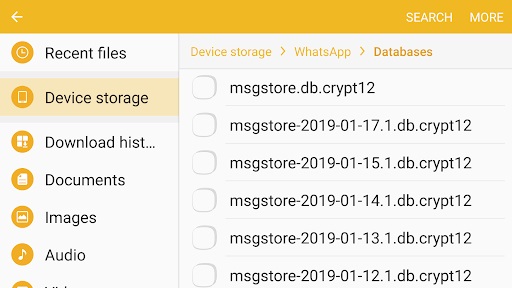
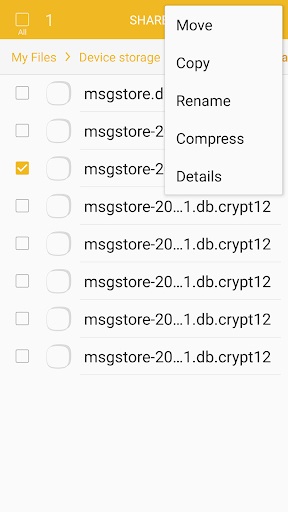
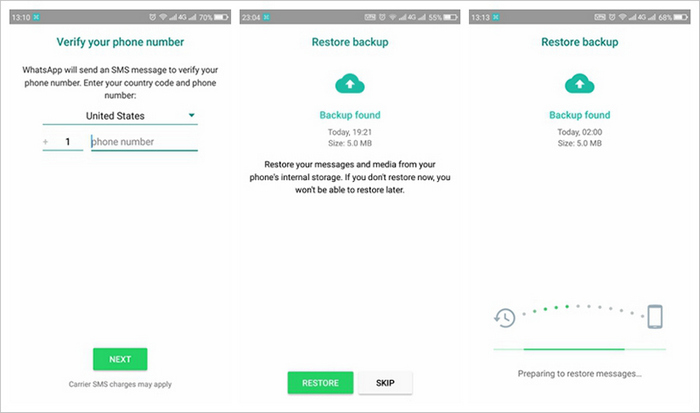
Partie3 : Comment supprimer une sauvegarde locale WhatsApp ?
De nombreux utilisateurs choisissent de supprimer une sauvegarde locale WhatsApp existante. Par exemple, votre appareil peut manquer d'espace libre ou vous pouvez être préoccupé par votre vie privée. Comme WhatsApp effectue une sauvegarde locale quotidiennement, vous devez le faire plus souvent pour libérer de l'espace sur votre téléphone.
- Tout d'abord, déverrouillez votre appareil et lancez n'importe quelle application d'exploration de fichiers pour accéder à sa carte SD ou au stockage interne de l'appareil (selon l'endroit où la sauvegarde WhatsApp est stockée).
- Il suffit de naviguer sur le site de WhatsApp > Dossier des bases de données ici pour voir les 7 dernières sauvegardes locales stockées.
- Sélectionnez le fichier de sauvegarde dont vous souhaitez vous débarrasser et appuyez sur l'icône "Plus d'options" (l'icône à trois points).
- Parmi les options proposées, appuyez sur "Supprimer" ou sur l'icône de la corbeille et confirmez votre choix pour vous débarrasser de la sauvegarde WhatsApp.
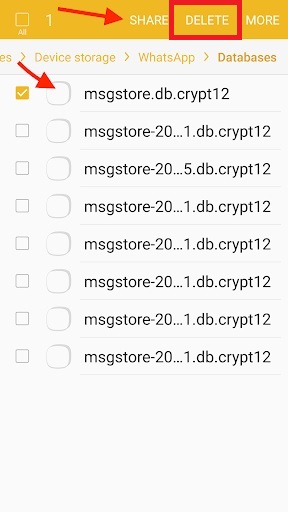
Solution recommandée : Comment sauvegarder et restaurer WhatsApp sur PC ?
Comme vous pouvez le voir, la solution native pour restaurer une sauvegarde WhatsApp locale peut être extrêmement compliquée. Pour disposer d'une solution en un seul clic pour enregistrer vos données sur votre ordinateur, faites-vous aider par MobileTrans - Transfert de WhatsApp. L'application prend en charge tous les principaux appareils Android et nous permet de sauvegarder, restaurer ou transférer nos données WhatsApp. Elle peut sauvegarder vos chats, les médias échangés, les autocollants, les contacts et l'ensemble des données de l'application. Pour savoir comment sauvegarder et restaurer les données WhatsApp, suivez ces étapes de base :
MobileTrans - Transfert de WhatsApp
Transférer WhatsApp depuis l'iPhone vers Android en un 1 seul clic!
- • Transférer des données WhatsApp depuis l'iPhone/iPad/iPod vers tous les appareils Android et vice versa.
- • Transférer Viber, Kik, WeChat et les données de Line depuis iOS vers d'autres appareils iOS.
- • Sauvegarder WhatsApp et autres données de l'application sociale dans l'ordinateur.
- • Le processus de transfert est rapide et sécurisé sans perte de données.
Apporter la sauvegarde WhatsApp à l'ordinateur
- Installez et lancez l'application et depuis l'écran d'accueil de MobileTrans, sélectionnez le champ "Transfert de WhatsApp".
- Connectez votre téléphone au système à l'aide d'un câble en état de marche et, parmi les options proposées, sélectionnez "Sauvegarder les messages de WhatsApp”.
- En un rien de temps, l'application prendrait une sauvegarde complète de vos données WhatsApp et les sauvegarderait sur l'ordinateur à la place.
- Une fois le processus de sauvegarde terminé, vous en serez informé. Vous pouvez maintenant retirer votre appareil ou simplement consulter les données de sauvegarde récentes.




Restaurer la sauvegarde WhatsApp de l'ordinateur vers votre téléphone
- Pour restaurer votre sauvegarde, il suffit de connecter votre téléphone et de vous assurer que le même compte est utilisé pour y installer WhatsApp. Dans l'écran principal de l'interface, choisissez l'option "restaurer sur l'appareil".
- Une liste de tous les fichiers de sauvegarde existants avec leurs détails serait établie. Il suffit de sélectionner le fichier de votre choix pour continuer.
- Il suffit de cliquer sur le bouton "démarrer".
- En un rien de temps, l'application restaurera automatiquement la sauvegarde sélectionnée sur votre appareil, auquel vous pourrez accéder à tout moment.



Consultez notre tutoriel en vidéo ci-dessous pour savoir comment sauvegarder WhatsApp du téléphone à l'ordinateur :
Je suis sûr qu'après avoir lu ce guide, vous pourrez sauvegarder et restaurer votre WhatsApp par la suite. Comme vous pouvez le voir, il est assez facile de restaurer WhatsApp à partir d'une sauvegarde locale. Cependant, si vous souhaitez conserver votre sauvegarde en toute sécurité sur un ordinateur, faites plutôt appel à l'aide de MobileTrans - Sauvegarde de WhatsApp. C'est un excellent outil qui peut sauvegarder, restaurer et transférer les données de WhatsApp sans aucun problème entre différentes sources.




